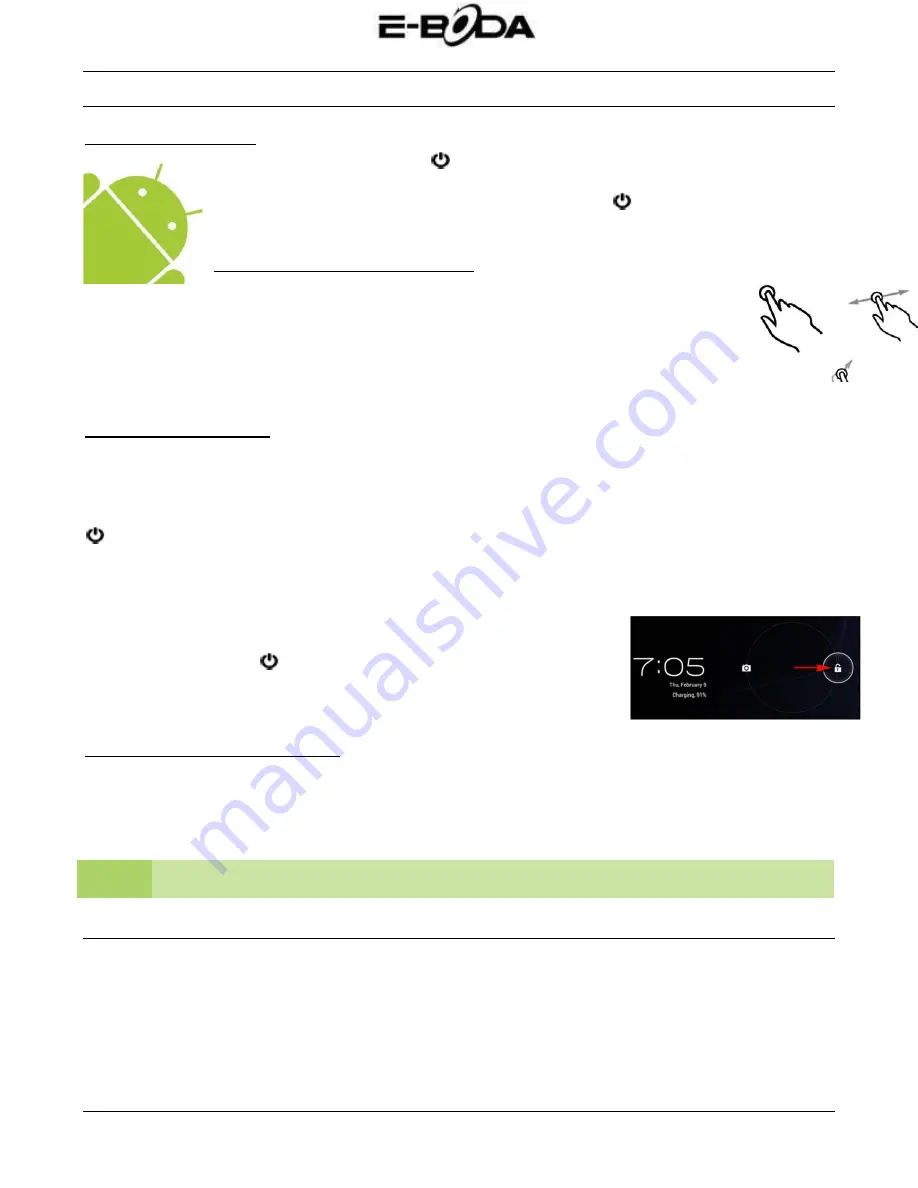
ESSENTIAL A700
29
www.e-boda.ro
5.2 – PORNIRE/OPRIRE
Apăsați și țineți apăsat butonul
până când se deschide Tableta. Dispozitivul va porni în
sistemul de operare Android
TM
4.2. Acest proces va dura aproximativ 1 minut.
Pentru a opri tableta, apăsați și țineți apăsat din nou butonul
. Va apărea pe ecran un meniu
„
Oprire”.
Alegeți OK pentru a încheia oprirea sau „
Anulează”
pentru a relua utilizarea.
5.3 UTILIZAREA ECRANULUI TACTIL
ESSENTIAL A700 înfățișează un ecran tactil capacitiv. Pentru a-l folosi, pur și simplu apăsați orice zonă
de pe ecran – nu este nevoie să apăsați cu presiune. Atingeți o pictogramă pentru a încărca aplicația.
Puteți, de asemenea, utiliza
”atingeți și glisați”
pentru a muta obiecte sau pentru a parcurge liste prin
atingere și menținere, apoi glisați degetul pe ecran.
Utilizați un deget și degetul mare pentru a ”prinde și mărește” elementele de pe ecran precum
fotografiile și paginile web.
5.4 – DEBLOCARE ECRAN
ESSENTIAL A700 funcționează într-un mod asemănător ca si cel al telefonului mobil cu ecran tactil. Atunci când este
pornit pentru prima dată, sistemul de operare Android
TM
va reporni, apoi se va afișa un ecran blocat.
5.4.1 Pentru deblocarea ecranului:
5.4.1.1 Dacă ecranul este negru (
ESSENTIAL A700
este pornit dar este în așteptare), apăsați butonul
(apăsați scurt, nu țineți apăsat).
5.4.1.2 Atingeți și trageți pictograma cu lacăt către simbolul cu lacăt deschis aflat în partea dreaptă a
ecranului.
5.4.2 Pentru blocarea ecranului:
5.4.2.1 Apăsați butonul
(apăsați scurt, nu țineți apăsat).
5.4.2.2.Ecranul se va înnegri (stinge) pentru a economisi energia bateriei.
5.5 – COMANDĂ RAPIDĂ CAMERĂ
Din ecranul blocat, puteți, de asemenea, să îl deblocați și să mergeți direct la aplicația pentru camera încorporată,
trăgând lacătul peste pictograma camerei.
SFAT
Odată ce ecranul este blocat, acesta va intra în modul de adormire după câteva secunde pentru a
prelungi durata de viață a bateriei.
5.6 ECRAN PRINCIPAL
Ecranul principal va fi asemănător cu imaginea de mai jos. De fapt sunt cinci ecrane, dintre care fiecare poate avea o
afișare diferită a pictogramelor. Pentru a comuta între ecrane, pur și simplu glisați degetul la stânga sau la dreapta pe
ecran. Bara de setare și meniul principal sunt întotdeauna vizibile, indiferent de ecranul principal pe care îl vizualizați.
Summary of Contents for Essential A70
Page 2: ...User Manual ...
Page 7: ...4 System settings On the desktop press menu button and select system settings ...
Page 10: ...4 Sound ...
Page 20: ...How to make desktop icons Press the middle of the desktop ICONS the pop up displays ...
Page 22: ...ESSENTIAL A700 22 www e boda ro ...
Page 43: ...ESSENTIAL A700 43 www e boda ro ...
Page 47: ...ESSENTIAL A700 47 www e boda ro ...
Page 69: ...ESSENTIAL A700 69 www e boda ro ...
Page 73: ...ESSENTIAL A700 73 www e boda ro ...






























